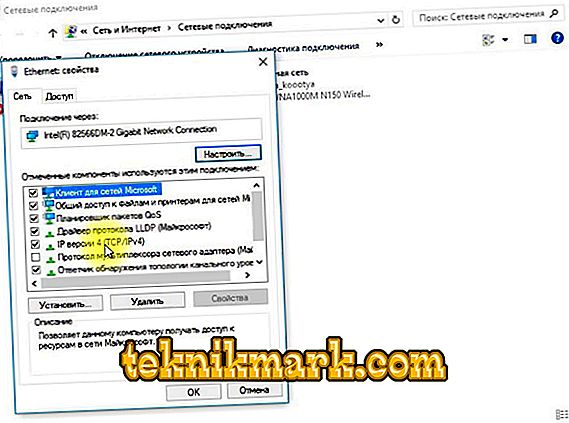Tra la gamma di errori, bug e altri problemi, che gli utenti di Windows devono soddisfare, un fenomeno abbastanza comune è un errore, accompagnato dal messaggio "Impossibile connettersi al servizio di Windows". È causato da un guasto di servizi e componenti di sistema. Quindi, visualizzato nella barra delle applicazioni all'avvio successivo del computer, si verifica un errore nel lavoro del servizio di notifica eventi di sistema (in questo caso, è possibile accedere al sistema solo con un account amministratore), il client criteri di gruppo e altri strumenti di sistema. Non è necessario parlare del funzionamento completo di Windows alla luce di tali eventi, dal momento che il computer è caratterizzato da ritardi e notevole perdita di prestazioni e nel Task Manager è possibile vedere che il processore viene caricato al massimo anche quando si lavora con software poco impegnativo, quindi è necessario risolvere immediatamente il problema.

Risoluzione dell'errore "Impossibile connettersi al servizio Windows".
Cause di errore
La fonte del fallimento può essere vari fattori. Molto spesso, l'errore è legato alla violazione dell'integrità dei file di registro, in particolare la specifica tecnica Windows Sockets API (o WinSock) utilizzata per implementare le applicazioni su una rete basata su TCP / IP. Quando si verifica questo errore, gli utenti con diritti limitati non possono accedere al sistema, mentre l'amministratore ha l'opportunità di consultare il registro eventi del sistema per identificare la causa dell'errore. A volte un riavvio del dispositivo temporaneamente aiuta a risolvere un problema, ma molto spesso la finestra che informa l'errore che si è verificato si blocca nel vassoio costantemente fino a quando la causa non viene risolta e lo strumento di sistema problematico non viene avviato manualmente. Quindi, provocare un errore con il messaggio "Impossibile connettersi al servizio di Windows" può essere i seguenti motivi:
- Le voci di registro danneggiano dal malware.
- Installazione del software errata e incompleta.
- Incompatibilità del software installato.
- Conflitto hardware.
- Curve di aggiornamento di Windows.
- Impostazioni di sistema non valide.
Qualunque sia l'errore causato, le sue conseguenze possono essere molto diverse, ma anche un utente inesperto può far fronte al compito di eliminare l'errore.

Come correggere l'errore durante la connessione al servizio di Windows
Per risolvere il problema, è sufficiente l'uso di strumenti standard del sistema operativo. Quando viene visualizzato l'errore "Impossibile connettersi al servizio di Windows", si consiglia di diagnosticare il sistema e riparare gli elementi danneggiati utilizzando l'utilità di sistema SFC (System File Checker):
- Esegui il prompt dei comandi come amministratore. Per fare ciò, nella riga di ricerca, è necessario interrogare la riga di comando, quindi fare clic sull'applicazione nei risultati dell'RMB e dal menu di scelta rapida selezionare "Esegui come amministratore". Lo stesso effetto sarà se apri la console Esegui (Win + R) e inserisci il comando cmd nella riga, quindi premi CTRL + MAIUSC + INVIO.
- Nella riga di comando, guidare in sfc / scannow e premere Invio.
- Verrà avviata una scansione del sistema, durante la quale, quando vengono rilevati problemi, i file danneggiati verranno sostituiti.
- La procedura richiederà del tempo e, al completamento, l'utility pubblicherà un rapporto che informa l'utente sul danno eventualmente riscontrato e sul lavoro svolto per ripristinarlo. Potrebbe essere necessario riavviare il dispositivo.
Il ripristino dei file di sistema viene eseguito da un altro strumento del sistema operativo Windows: l'utility DISM integrata:
- Esegui il prompt dei comandi come amministratore.
- Registrare il comando exe / Online / Cleanup-Image / RestoreHealth.
- Stiamo aspettando la fine del processo, durante il quale il sistema viene scansionato, e se trova file danneggiati o mancanti, vengono ripristinati scaricandoli con l'utility dalla risorsa Microsoft ufficiale. La connessione a Internet è un prerequisito per completare con successo la procedura.

Come controllare il sistema per i virus
Il danneggiamento dei file di sistema a causa di attività software dannose non è raro. Se i virus sono colpevoli del fatto che il servizio non si connette, la loro rimozione è necessaria per risolvere il problema. Anche la presenza di un buon anti-virus non garantisce che i programmi antivirus non saranno in grado di penetrare nel sistema. Inoltre, gli utenti stessi spesso contribuiscono all'infezione del dispositivo, ad esempio scaricando software da fonti non verificate. Quindi, quando viene visualizzato un errore che indica che non è stato possibile connettersi al servizio di Windows, sospetti sono innanzitutto programmi dannosi che hanno danneggiato i file necessari per il funzionamento completo del sistema. I virus depositati sul computer possono portare a conseguenze più gravi, se non vengono prontamente eliminati. Oltre alla scansione approfondita dei dischi installati dall'antivirus, è inoltre possibile utilizzare utilità di terze parti, ad esempio Dr.Web CureIt o AdwCleaner, che consentono di eseguire una scansione completa del dispositivo ed eliminare le minacce utilizzando i database antivirus più recenti.

Come correggere l'errore usando i comandi
L'errore in Windows 7 o altre versioni, accompagnato da informazioni che non è possibile connettersi al servizio di notifica eventi di sistema, viene corretto dai comandi della console che ripristinano le impostazioni di rete del sistema operativo, lasciando le impostazioni predefinite. Queste azioni consentono di restituire la funzionalità di Windows e della rete, ma nel caso in cui l'origine del problema sia costituita da virus, conflitti software o incompatibilità hardware, il problema non verrà risolto fino a quando la fine non verrà mantenuta. Quindi, esegui le seguenti azioni:
- Lanciamo la riga di comando sui diritti dell'amministratore (come farlo, vedi sopra).
- Nella finestra, eseguiamo il comando -s-rout, premiamo il tasto invio (la tabella di routing viene cancellata dalle voci non necessarie).
- Ora inseriamo il comando netsh winsock reset, premi Invio (il gestore di WinSock viene resettato).
- Riavvia il dispositivo.
Se l'errore non è stato risolto, ci riferiamo nuovamente alla riga di comando e usiamo i comandi:
- ipconfig / flushdns
- nbtstat -R
- nbtstat -RR
- netsh int resetta tutto
- netsh int ip reset
- reset netsh winsock
- netsh interface tcp set global autotuninglevel = disabilitato
Dopodiché, riavvia e verifica se il problema è risolto.
Quali altri metodi vengono utilizzati per combattere l'errore
Oltre ai metodi precedenti, a volte il problema può essere risolto tramite il Centro connessioni di rete e condivisione:
- Vai al pannello di controllo e seleziona questo servizio dall'elenco.
- Nel blocco a sinistra, seleziona la sezione "Modifiche ai parametri dell'adattatore".
- Premiamo PKM sull'etichetta di connessione all'area locale, selezionare "Proprietà".
- Nell'elenco dei componenti utilizzati dalla connessione, inserire un segno di spunta nella voce "Client per reti Microsoft" (se l'elemento non è selezionato).
- Salva le modifiche e riavvia.
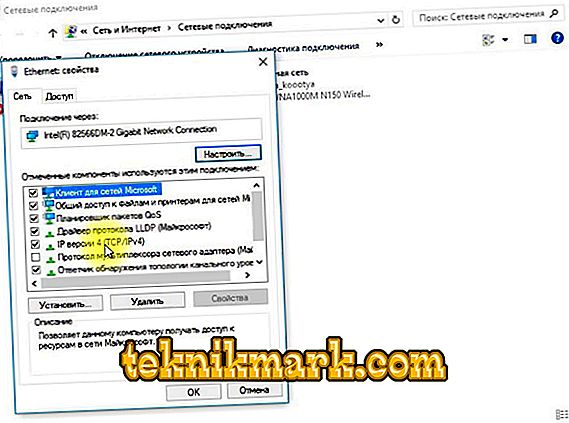
Se la causa dell'errore non è stata identificata e i comandi della console non hanno ottenuto il risultato desiderato, è possibile correggere la situazione utilizzando l'opzione per riportare il sistema al punto di ripristino. Per eseguire queste manipolazioni, deve essere creato in precedenza in modo che Windows possa tornare al "passato" quando non si sono ancora verificati problemi. Puoi utilizzare la funzione su Windows 10 andando nella sezione "Ripristino" nel Centro sicurezza e assistenza (vai qui attraverso il Pannello di controllo, per ogni versione del sistema il nome del servizio potrebbe essere diverso, ma l'essenza rimane la stessa). Il processo non influisce sui dati dell'utente, ma è meglio trasferire dati importanti su supporti rimovibili e quindi avviare il processo.

Se tutte le misure adottate non hanno avuto esito positivo, è possibile fare riferimento anche all'utilità che consente di automatizzare la procedura di correzione degli errori. Ad esempio, è possibile installare e utilizzare Microsoft Fix It scaricando lo strumento dalla risorsa Microsoft ufficiale.

I metodi sopra descritti per eliminare l'errore con il testo "Impossibile connettersi al servizio di Windows" in genere gestiscono l'attività, ma nei casi più gravi sarà efficace solo il metodo estremo di gestire i guasti e tutti gli errori sotto forma di reinstallazione del sistema.